Mỗi khi mở tập tin văn bản word ra, bạn sẽ cảm thấy rất khó chịu khi gặp thông báo “Can’t open the specified file” Khi gặp trường hợp đó bạn có thể sử dụng cách sau :
Cách 1 : Chức năng Open and Repair
Nếu bạn đang sử dụng MS Word phiên bản XP/2003/2007 thì chức năng sửa lỗi này đã được tích hợp sẵn.
Khởi động MS Word >> vào menu File >> Open (Ctrl+O).
Trong hộp thoại Open, bạn hãy chỉ đến vị trí lưu trữ tập tin Word cần sửa lỗi.
Sau đó chọn lệnh Open and Repair để sửa lỗi cho văn bản (Thời gian phục hồi nhanh hay chậm tùy thuộc vào cấu trúc của tập tin Word

Khi tập tin bị lỗi được mở ra thành công, bạn hãy sử dụng chức năng Save as để sao lưu lại nội dung.
Lưu ý: Nếu tập tin bảng tính Excel của bạn bị lỗi tương tự, bạn cũng thực hiện theo cách này đối với MS Excel từ phiên bản XP (2002) trở lên.
Cách 2 : Chức năng Recover text from any file
Sau khi dùng cách 1 mà vẫn không được bạn dùng cách 2 như sau:
Trong hộp thoại Open, chọn tập tin cần mở nhấn vào nút combo-box của khung Files of type và chọn lệnh Recover Text from Any File >> Open

Chức năng này có tác dụng phục hồi lại văn bản ở trạng thái chưa định dạng (unformatted). Nếu trong tập tin có chứa hình ảnh thì chúng sẽ bị mất đi. Để đảm bảo cho tính năng hoạt động tốt, bạn hãy khởi động MS Word và mở một văn bản bất kỳ (hoặc một văn bản mới), sau đó vào menu Tools, chọn lệnh Options > chọn thẻ General > đánh dấu chọn ở mục Confirm conversion at Open rồi nhấn OK để xác lập có hiệu lực.
Cách 3: Sử dụng phần mềm OfficeFIX.Enterprise
http://rapidshare.com/files/103202039/OfficeFIX.Enterprise.rar.html Nhấn Select file để chọn file mà bạn cần thao tác. Chọn Recover để vá lỗi >> chọn Save As.
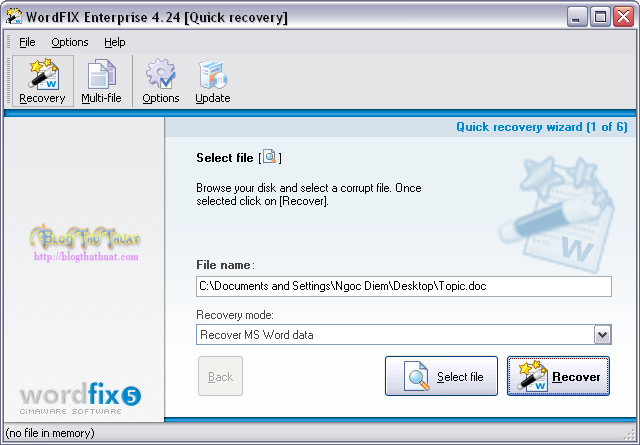
Với phần mềm này bạn có thể áp dụng cho file Access, Excel.
Chúc bạn thành công
11 cach phuc hoi file excel bi loi:
Trước tiên hãy chú ý tới một vài tình huống sau:
1. Không mở file trực tiếp từ ổ đĩa mềm mà hãy copy file vào ổ cứng.
2. Một số tính năng như thanh công cụ cung cấp cho các thành phần trong file Excel của bạn bị lỗi. Sử dụng Windows Explorer tìm file .xlb sau đó lưu fil enày lại một nơi nào đó và đổi tên thành .old, hãy xóa file .xlb đi. Đóng Excel lại, lúc đó tất cả các thành phần của thanh công cụ đều đóng và mở Excel lại từ đầu.
3. MỞi file Excel trong Word hoặc Wordpad.
Click chọn File -> Open hoặc Insert -> File đối với Microsoft Word hoặc chọn File -> Open đối với Wordpad hoặc NOtepad. Lúc đó chắc chắn bạn sẽ mỡi được, đọc được dữ liệu nhưng mất tất cả format.
4. Sử dụng Excel 97/2000 Viewer
Đây là công cụ rất nhỏ dùng để xem file excel tạm thời do Microsoft cung cấp. Bạn cũng có thể xem hoặc in ra hoặc Export sang các version khác của Excel. Tuy nhiên bạn không thể phục hồi (hoặc xem) được các định dạng tóan học, biểu đồ và VBA macro. Download tại đây:
http://office.microsoft.com/downloads/2000/xlviewer.aspx5. Xem trong Excel XP
Hãy dùng Excel có phiên bản mới hơn, hoặc mới nhất để mở, chắc chắn sẽ được.
6. Mở bằng những chương trình khác như Lotus hoặc Quattro Pro chẳng hạn.
7. Sử dụng chức năng link ngòai (External Link) của một file Excel khác, thiết lập đường link url là
='Path\Sheet'1!A1
Trong đó path là đường dẫn tới file đó, Sheet'1 là Sheet chứa dữ liệu, A1 là cột chứ dữ liệu.
8. Bỏ hết tất cả các macro
9. Mở Excel ở chế độ Safe Mode
Khi mở Excel ở chế độ Safe Mode thì Excel đã bỏ hết tất cả các chức năng VBA và Add-ins. Để khởi động chế độ này bạn làm như sau: chọn Start -> Run, ỡ ô open bạn gõ “C:\Program Files\Microsoft Office\Office\excel.exe” /s
10. Xóa hết thư mục Temporary sau đó khởi động lại máy, có khi file bạn bị lỗi là do không còn chỗ để cho excel tạo một file .tmp để mở.
11. Sử dụng chức năng Excel’s built-in Detect và Repair utility.
Trong Excel 2000+ có chức năng built in Detect and Repair utility. Click lên
Help -> Detect and Repair
Chú ý: Đây chỉ là chức năng kiểm tra xem Excel có bị lỗi hay không và các chức năng khác cũng vậy. FileExcel của bạn bị lỗi đôi khi không phải do file mà là do Excel bị lỗi, do đó chức năng này cũng khá hữu ích.


